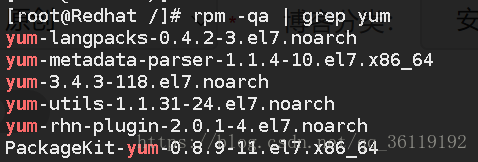云平台、大数据平台基本都部署在linux服务器上,本篇博客描述的是如何在虚拟机环境下搭建平台。包括以下几部分:
一,虚拟机网络配置(保证虚拟机内的系统可以联网,可以与主机互相访问)。
虚拟机:vmvare.
linux系统:Redhat7.0
1,设置主机IP
vmvare安装后会在主机的网络配置中出现两个虚拟网卡。
查看VMnet8的ipv4

设置无线网络可共享

2,查看虚拟机IP
进入编辑》虚拟网络编辑器,编辑VMnet8的网段与主机vmnet8网段一致。

3,修改虚拟机系统IP配置文件

其中IPADDR与虚拟机vmnet8中的网段为同一网段。
4,重启虚拟机系统的网络服务。
service network restart
5,验证。
ping www.baidu.com
二,配置YUM源。
1,配置本地源。
1.1 将ISO文件挂载到虚拟机上

1.2 使用lsblk命令查看可用磁盘。
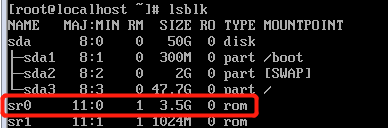
sr0就是ISO。
1.3 创建挂载点。
创建一个子目录 mkdir /mnt/cdrom #在/mnt下创建目录cdrom
1.4 永久挂载
我们的设备的挂载信息在 /etc/fstab 里面,所以我们要想永久挂载,需要修改 fstab 文件。用 vim 打开该文件,我们可以看到有三行信息,是其他分区的挂载信息,所以我们现在要把我们的光盘的挂载信息添加过去。
添加如下我们光盘的挂载信息过去
/dev/sr0 /mnt/cdrom iso9660 defaults 0 0
添加完后,保存退出。
然后执行 mount -a 。这个命令的意思是挂载fstab文件中的所有文件系统。可以看到,我们已经挂载好了。
挂载好iso文件之后,我们去修改源的配置文件 /etc/yum.repos.d/ ,它默认有一个文件,我们把它删除,然后自己新建以 .repo 结尾的文件,用vim编辑器打开。输入以下的配置,保存。
[name] #括号中的名称为仓库源名称,通常为字母和数字,必须填写name=my new repo #对yum的描述,可写可不写baseurl=file:///mnt/cdrom #baseurl表示声明yum可以管理并使用的rpm包路径,必须填写enabled=1 #enabled表示当前仓库是否开启,1为开启,0为关闭,此项不写默认为开启gpgcheck=0 #gpgcheck表示安装rpm包时,是否基于公私钥对匹配包的安全信息,1表示开启, #0表示关闭,此项不写默认为验证
然后执行 yum clean all ,清空缓存信息。
验证。
yum list | wc -l 统计列出所有包的数量,如果列出了,说明yum源配置完成
1.5 配置网络yum源。
由于Red Hat Enterprise Linux7的更新包只对注册的用户生效,所以需要自己手动改成Centos的更新包。
首先查看redhat7系统本身安装的yum软件包 ,redhat本身安装了6个关于yum的软件包。
rpm -qa | grep yum
卸载这些软件包的指令
rpm -qa | grep yum | xargs rpm -e --nodeps #不检查依赖关系,直接卸载
然后重新安装centos的yum软件包。
保证上网正常
阿里云网络源地址:https://mirrors.aliyun.com/centos/7/os/x86_64/Packages/
网易163网络源地址:http://mirrors.163.com/
CentOS网络源地址:http://centos.ustc.edu.cn/centos/
下载删除的包。也可以直接拷贝到系统中。
wget http://mirrors.163.com/centos/7/os/x86_64/Packages/yum-3.4.3-158.el7.centos.noarch.rpm
wget http://mirrors.163.com/centos/7/os/x86_64/Packages/yum-metadata-parser-1.1.4-10.el7.x86_64.rpm
wget http://mirrors.163.com/centos/7/os/x86_64/Packages/yum-utils-1.1.31-45.el7.noarch.rpm
wget http://mirrors.163.com/centos/7/os/x86_64/Packages/yum-updateonboot-1.1.31-45.el7.noarch.rpm
wget http://mirrors.163.com/centos/7/os/x86_64/Packages/yum-plugin-fastestmirror-1.1.31-45.el7.noarch.rpm
输入指令rpm -ivh yum-* 安装。
[root@linuxprobe home]# rpm -ivh yum-*
warning: yum-3.4.3-158.el7.centos.noarch.rpm: Header V3 RSA/SHA256 Signature, key ID f4a80eb5: NOKEY
error: Failed dependencies:
python-urlgrabber >= 3.10-8 is needed by yum-3.4.3-158.el7.centos.noarch
rpm >= 0:4.11.3-22 is needed by yum-3.4.3-158.el7.centos.noarch
遇到报错,依赖项问题。
另外再回去找安装包下载下来:
wget http://mirrors.163.com/centos/7/os/x86_64/Packages/rpm-4.11.3-32.el7.x86_64.rpm
wget http://mirrors.163.com/centos/7/os/x86_64/Packages/python-urlgrabber-3.10-8.el7.noarch.rpm
输入指令更新rpm。
rpm -Uvh rpm-4.11.3-32.el7.x86_64.rpm --nodeps
rpm -Uvh python-urlgrabber-3.10-8.el7.noarch.rpm --nodeps
再次运行rpm -ivh yum-*。
修改 /etc/yum.repos.d/ 下的文件了,这里和配置本地yum源修改一样。
[base]
name= yum repo
baseurl=http://mirrors.aliyun.com/centos/7/os/$basearch/
enabled=1
gpgcheck=0
清空缓存。
yum clean all
2,安装桌面组件。
yum groupinstall -y "Server with GUI"
startx
init 3 命令界面